Windows7启动Windows PowerShell窗口的方法步骤
什么是Windows PowerShell窗口?
windows7系统中的PowerShell v3采用新的cmdlet让管理员能够更深入到系统进程中,这些进程可以制作成可执行的文件或脚本(script)。一条cmdlet是一条轻量命令,Windows PowerShell运行时间在自动化脚本的环境里调用它。Cmdlet包括显示当前目录的Get-Location,访问文件内容的Get-Content和结束运行进程的Stop-Process。
PowerShell v3在Windows Server 8中装载了Windows Management Framework 3.0。PowerShell运行时间也能嵌入到其它应用。
通常情况下,用户需要脚本编写或使用cmd命令行时才会使用到Windows PowerShell窗口,另外,在日常操作中一些用户可能会使用到,怎样打开Windows PowerShell窗口,下面小编给大家介绍windows7系统启动Windows PowerShell窗口的方法步骤。
启动Windows PowerShell窗口的方法步骤:
方法一:
1、点击“开始——搜索”输入Windows PowerShell,等待一段时间以后,就能够在开始菜单里面出现搜索结果了,右键Windows PowerShell选项,选择以管理员身份运行即可打开。 方法二:
1、点击“开始——所有程序——附件”;
3、找到Windows PowerShell文件夹,使用鼠标单击一下,在下属目录里找到并右键Windows PowerShell的选项,选择以管理员身份运行即可打开Windows PowerShell窗口。
以上就是关于windows7系统启动Windows PowerShell窗口的方法步骤,两种方法都可快速开启Windows PowerShell窗口。PowerShell远程已经逐渐成为在网络上进行管理通信的主要渠道。越来越多的GUI管理控制台将依赖远程,因此加强PowerShell远程对微软很重要。现在能够断开远程会话,稍后能从同个或不同的计算机重新连接到相同的会话。客户端计算机崩溃的话,v3的社区技术预览版不能断开会话。相反,会话会永久关闭。所以这与远程桌面完全不同,远程桌面会话能在客户端崩溃时配置并打开会话。
方法一:
1、点击“开始——搜索”输入Windows PowerShell,等待一段时间以后,就能够在开始菜单里面出现搜索结果了,右键Windows PowerShell选项,选择以管理员身份运行即可打开。 方法二:
1、点击“开始——所有程序——附件”;
3、找到Windows PowerShell文件夹,使用鼠标单击一下,在下属目录里找到并右键Windows PowerShell的选项,选择以管理员身份运行即可打开Windows PowerShell窗口。
以上就是关于windows7系统启动Windows PowerShell窗口的方法步骤,两种方法都可快速开启Windows PowerShell窗口。PowerShell远程已经逐渐成为在网络上进行管理通信的主要渠道。越来越多的GUI管理控制台将依赖远程,因此加强PowerShell远程对微软很重要。现在能够断开远程会话,稍后能从同个或不同的计算机重新连接到相同的会话。客户端计算机崩溃的话,v3的社区技术预览版不能断开会话。相反,会话会永久关闭。所以这与远程桌面完全不同,远程桌面会话能在客户端崩溃时配置并打开会话。
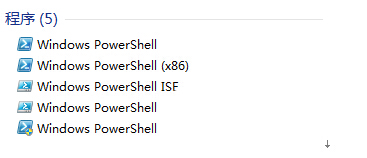








 苏公网安备32032202000432
苏公网安备32032202000432